Acer Chromebook R13 Bata チャンネルに変更するとGoogle PlayストアからAndroidアプリがダウンロードできる、、ということでさっそく設定してみます。
まず、Chrome OS バージョンを確認してみます。
右下のWindows7でいうタスクトレイをタップする
ギアのアイコンをクリック
右上の「設定」の左の「三」をタップ
「Chrome OS について」をタップ
うちのAcer Chromebook R13 64GBは、
バージョン 59.0.3071.1113 (official Build) (32ビット)
ビルド日 2017年6月23日金曜日
お使いのChromebookは最新です。
ってなってました。
その「Chrome OS について」の窓に「ビルド情報の詳細」というところがあり、そこをクリック
ビルド情報の詳細として
プラットフォーム
9460.67.0(Oficial Build) stable-channel elmファームウェア
Google-Elm 8438.73.0チャンネル
現在のチャンネルはstableです チャンネルを変更ARCバージョン
4118366Blink
537.36(@0)V8
5.9.211.38以下ユーザーエージェント、コマンドライン、ビルド日の記載
とあります。
この中の「チャンネルを変更」をクリックすると、
◎ Stable
○ Beta
○ Dev 不安定
となっていたので、
◎ Beta
としました。
すると「チャンネルを変更」の青地に白文字のボタンが出現したので、タップします。
ひとつ前の画面に戻り、「チャンネル」のところが「現在のチャンネルはベータ版です」となってます。
確認するのが遅くなったのですが、Chromebookのヘルプを見ると以下の注意書きがありました。
チャンネルを切り替える前に
Stable チャンネル: Chrome OS チームによるすべてのテストが完了しているチャンネルです。クラッシュやその他の問題をできるだけ回避したい場合はこのチャンネルの使用をおすすめします。マイナー アップデートはおよそ 2~3 週間に 1 回行われ、メジャー アップデートは 6 週間に 1 回行われます。
Beta チャンネル: 実施予定の変更や改善を最小限のリスクで試したい場合は、Beta チャンネルをご利用ください。アップデートはほぼ毎週行われ、メジャー アップデートは 6 週間に 1 回行われます。Stable チャンネルより 1 か月以上早く、新しい機能を試すことができます。
Dev チャンネル: Chrome OS の最新機能を試したい場合は、Dev チャンネルをご利用ください。アップデートは週 1~2 回行われます。このチャンネルはテスト済みですが、新機能をいち早く公開することを優先しているので、不具合が発生することもあります。
警告: 試験運用版のチャンネルからより安定したチャンネルに切り替えると、Chromebook のすべてのアカウントのデータ(ダウンロードしたファイル、写真、所有者権限、保存されたネットワークなど)が削除されます。その結果、すべての Google アカウントをもう一度入力する作業が必要になります。
チャンネルを変更する前に知りたい情報ですね(^_^;)。
データが削除されるってびっくりポンですよねー
さらに、
より試験的なチャンネルに切り替える
より試験的な Chrome OS チャンネルに切り替える(例: Stable チャンネルから Beta チャンネルに切り替える)には、[チャンネルを変更] をクリックします。すると、Chromebook でアップデートがダウンロードされ、Chromebook を次回起動したときにそれらのアップデートがインストールされます。
ってありますが、「チャンネルを変更」をタップしたら、すぐに全画面に移動したので、アップデートのためのファイル?がダウンロードされた気配はありませんでしたが、どうなんでしょう。
さらに「Chromebook を次回起動したときに」ってあるけど再起動?はどうやってやるの?
ってパソコンいじってたら、右下のWindows7でいうタスクトレイのところをタップしたら、ログインしたgmailのアカウントをログアウトの表示と、「再起動して更新」という項目もありました。
今回は、やっぱり「再起動して更新」ですよね。
ということで、「再起動して更新」をタップしてみます。
画面が暗転、なにかメッセージが出た後、暗転、その後ログインの画面になりました。
パスワードを入力
重要なアップデートのインストール
Androidアプリをダウンロードして使用するには、まずアップデートをインストールする必要があります。端末の更新中はアプリを利用になれません。インストールが完了すると、Chromebookは再起動されます。
スキップ/アップデート
の画面に。
「アップデート」をタップ
重要なアップデートのインストー中の画面になりました。
ログイン画面に
パスワード入力する
再起動前の画面になりました。
あ!
左下のツールの一覧のアイコンの所に「Google Playストア」のアイコンが現れました。
現時点(2017/06/30)で安定版(Stable Channel)のChrome OSでGoogle PlayストアとAndoroidに対応している機種
Acer Chromebook R11 (CB5-132T / C738T) Stable Channel
AOpen Chromebox Mini Stable Channel
AOpen Chromebase Mini Stable Channel
ASus Chromebook Flip C100PA Stable Channel
Google Chromebook Pixel (2015) Stable Channel
Samsung Chromebook Plus Stable Channel
「Google Playストア」をタップしてみる
「Google Playストア」をタップしてみました。
「お使いのChromebookでGoogle Playストアをご利用頂けるようになりました」の画面に
「同意する」をタップ
「Google Playを使用すると、Google Play利用規約に同意したことになります。Google Playから最新のニュースや特典情報を受信する」の表示
「同意する」をタップ
「Google Playストア」が表示されました。
さっそくAndoroidアプリをインストールしていきます。


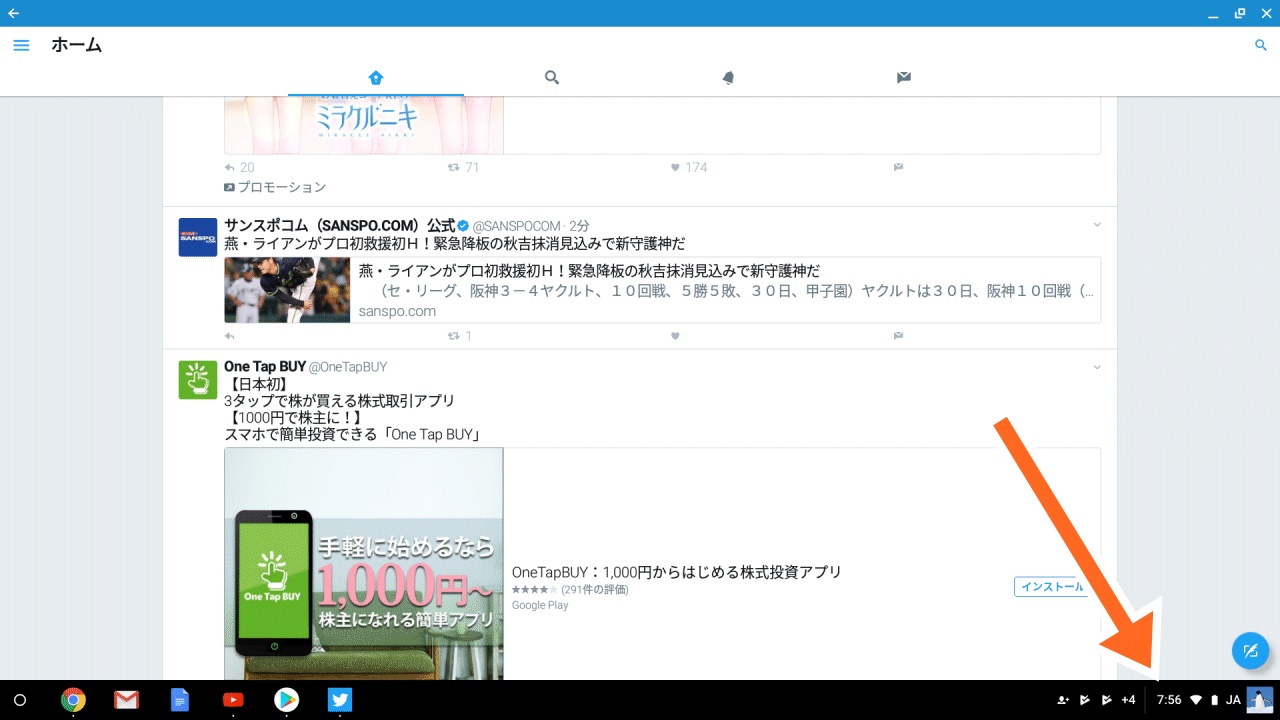
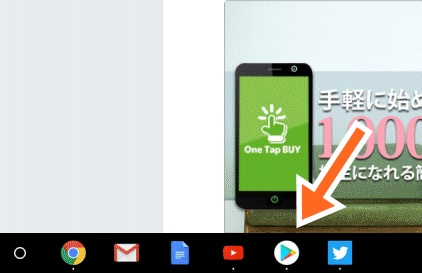
コメント